Cómo arreglar Google Drive no descargará archivos después de cerrar Zip
Anteriormente, Google Drive dejaba de descargar o arrojaba un error si el tamaño de la descarga superaba los 2 GB. Más tarde, Google agregó la característica donde los archivos se dividieron automáticamente en carpetas zip de 2GB. Sin embargo, esto no resolvió el problema de los archivos zip que causaban problemas a los usuarios de Drive. Muchas personas aún enfrentan el problema de comprimir permanentemente los archivos de Google Drive.
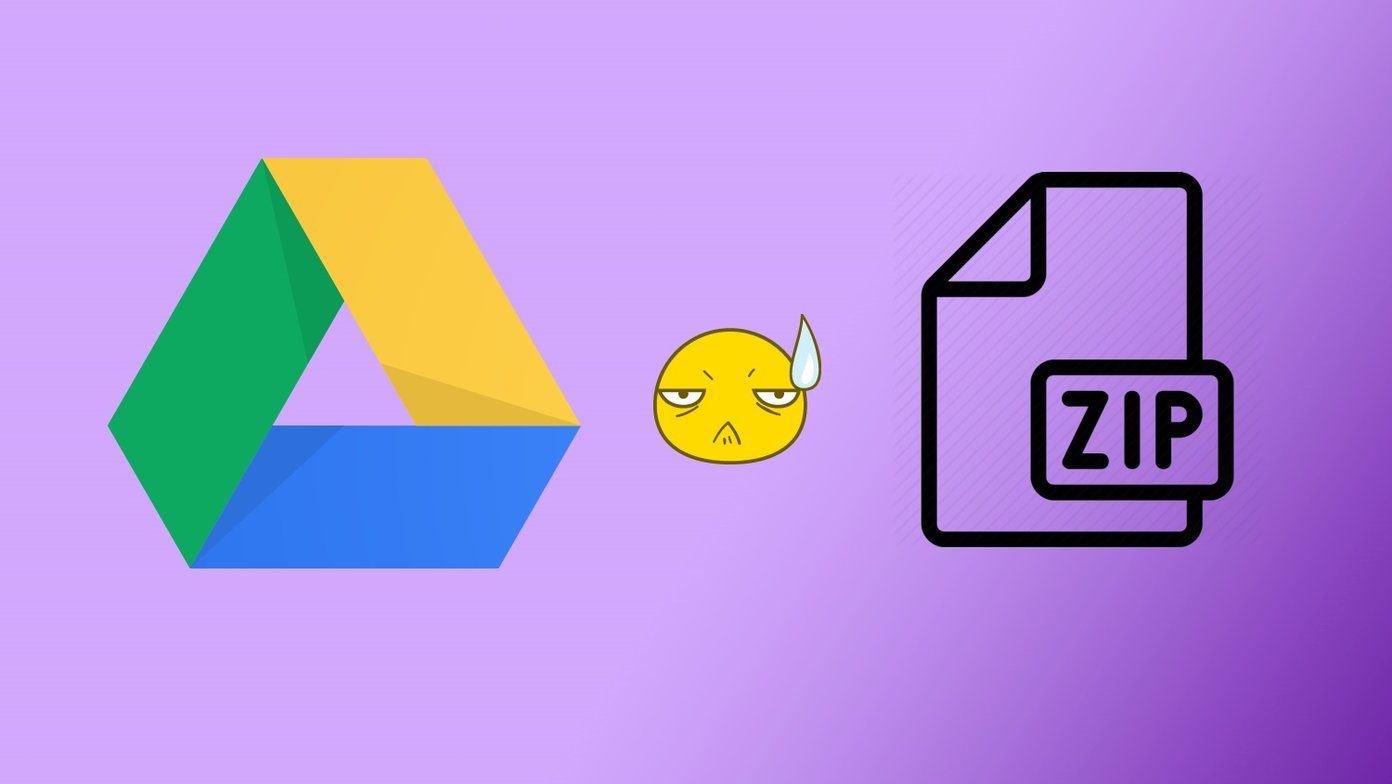
Si también enfrenta el problema de las descargas zip de Google Drive atascadas o los archivos zip que no se descargan, entonces ha venido al lugar correcto. Aquí le diremos seis formas de solucionar el problema. Y como beneficio adicional, también aprenderá algunos trucos para mejorar el proceso de descarga zip.
Vamos a empezar.
- 1. Reinicia tu computadora
- 2. Sigue los pasos correctos
- 3. Borrar caché y cookies del navegador
- 4. Pruebe con otro navegador
- 5. Inicie sesión en la cuenta correcta
- 6. Restablecer la configuración de Google Chrome
- ¿Dónde están los archivos comprimidos descargados?
- Consejos para mejorar la carga de Zip en Google Drive
- ¡Deslícense juntos!
1. Reinicia tu computadora
Tengo la costumbre de hibernar o poner mi computadora portátil en suspensión, lo que a veces causa problemas. El problema está principalmente relacionado con los navegadores debido a problemas con los archivos temporales. Entonces, si Google Drive comprime archivos para siempre en su PC, primero deberá reiniciar su computadora. Lo sé, lo sé... pero si el sentido común fuera tan común.
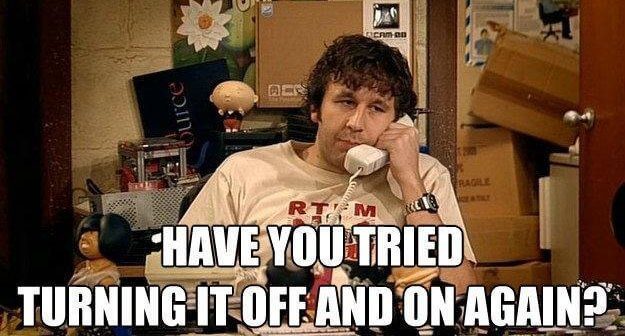
2. Sigue los pasos correctos
Las descargas zip fallan para la mayoría de los usuarios debido a la naturaleza poco intuitiva de los pasos de descarga. Los pasos iniciales son lógicos, es decir, seleccione la carpeta o varios archivos que desea cargar y haga clic en el botón de carga. Google Drive comenzará a comprimir sus archivos. Una vez completado, esto es lo que cambia.
Obtendrá una ventana emergente Salir del sitio en la parte superior. Por lo general, las ventanas emergentes tienen sentido con un botón de sí o no. Pero aquí las cosas son diferentes.
Lee También Cómo usar el reconocimiento de escritura a mano en Microsoft OneNote
Cómo usar el reconocimiento de escritura a mano en Microsoft OneNoteEl texto dice "Los cambios que ha realizado no se pueden guardar". Tienes dos opciones: salir y cancelar. Un usuario medio pensaría que la descarga de archivos comprimidos se cancelaría haciendo clic en el botón Salir. Luego hacen clic en Cancelar. Pero y Equivocado. Pulse el botón Cancelar para detener las descargas. Por extraño que parezca, debe hacer clic en Salir. Esto iniciará el proceso de descarga de archivos comprimidos.
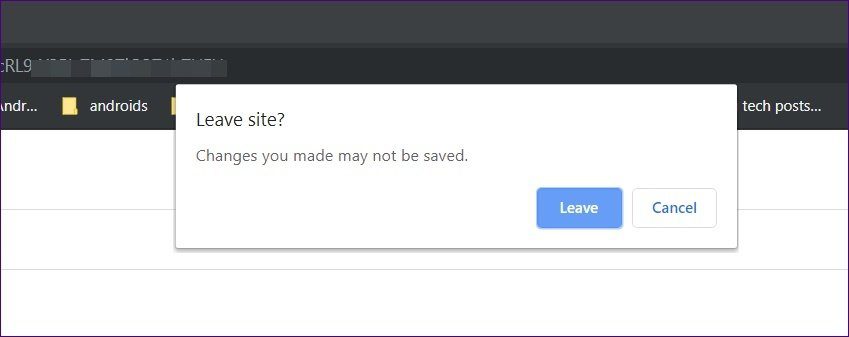
¿No recibiste una ventana emergente?
Si no recibe ninguna ventana emergente, siga los pasos a continuación para solucionarlo en Chrome.
Paso 1: enlace abierto cromo://configuración/ para acceder a la configuración de Chrome.
2do paso: Haga clic en Avanzado para revelar más configuraciones.

paso 3: En Privacidad y seguridad, haga clic en Configuración del sitio.
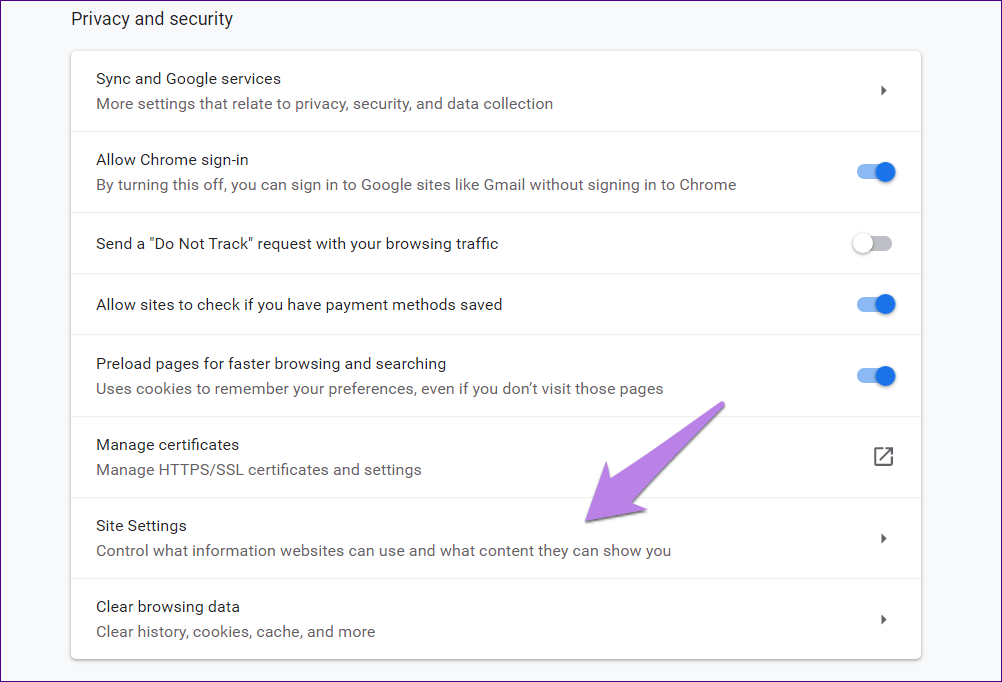
Paso 3: Desplácese hacia abajo y haga clic en Ventanas emergentes y redireccionamientos.
Lee También Las 6 mejores maneras de solucionar el problema de pausa de Google Chrome Sync
Las 6 mejores maneras de solucionar el problema de pausa de Google Chrome Sync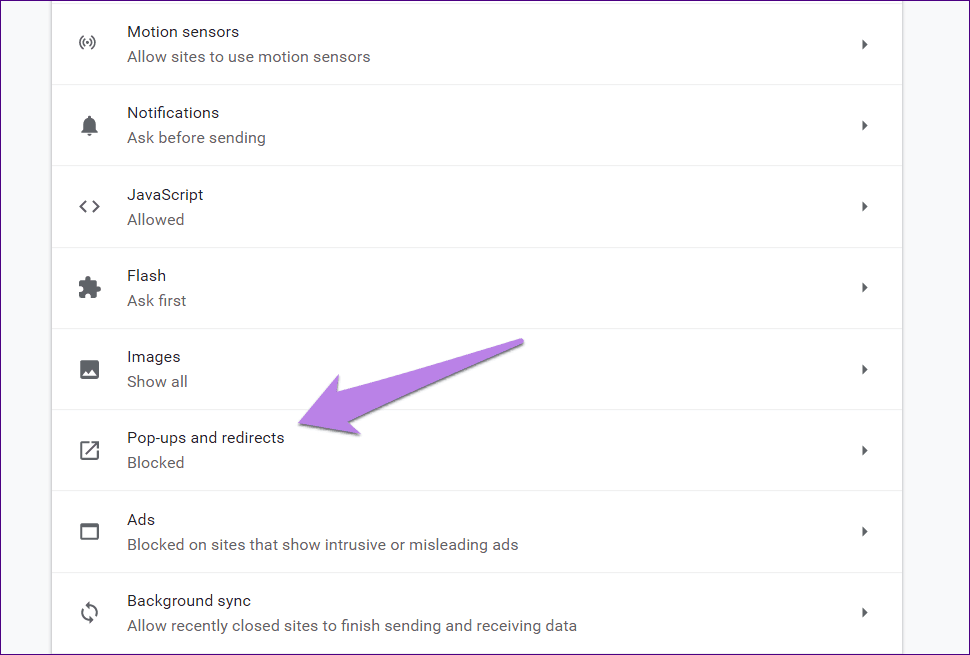
Paso 4: Si las ventanas emergentes están bloqueadas, haga clic en el botón Agregar junto a Permitir. Agregar https://drive.google.com Ventanas emergentes permitidas.
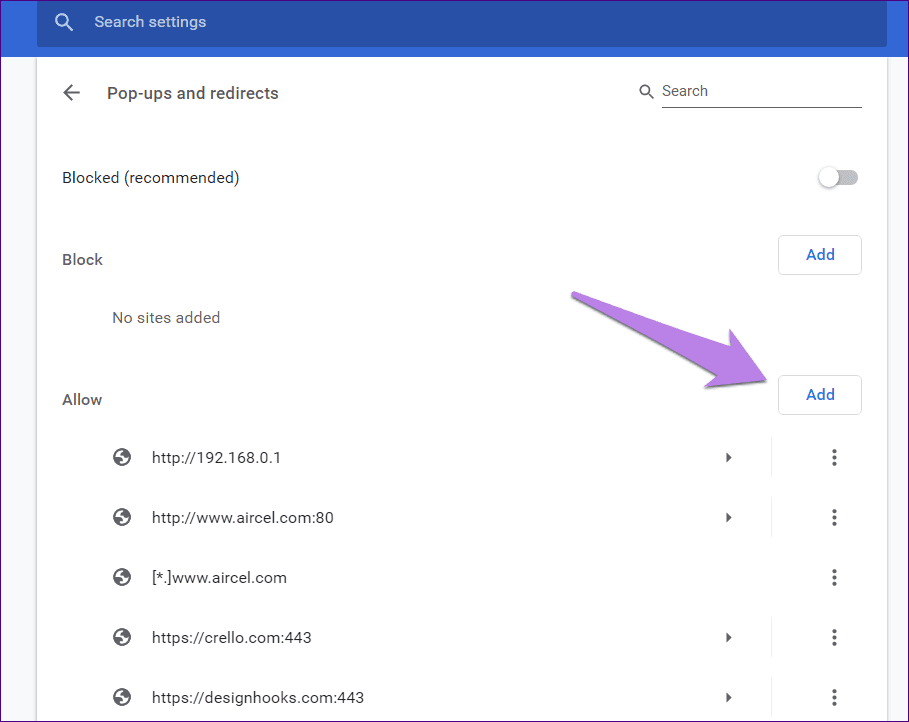
Paso 5: Cierra Chrome. A continuación, intente descargar los archivos. Recuerde hacer clic en Salir en lugar de Cancelar en la ventana emergente.
Punto: A veces, las descargas se atascan en Chrome. Descubre cómo desbloquearlos
También debe intentar borrar manualmente los archivos temporales de su navegador, como las cookies y el caché. Hemos mencionado los pasos para el navegador Google Chrome.
Paso 1: Vuelva a acceder a la página de configuración escribiendo chrome://settings/ en la barra de direcciones o buscándolo en el menú de Chrome.
2do paso: Desplázate hacia abajo y encontrarás la opción Avanzado. Haga clic en él para revelar más configuraciones.
Lee También Las 5 mejores extensiones de Chrome para guardar pestañas abiertas
Las 5 mejores extensiones de Chrome para guardar pestañas abiertas
Paso 3: En Privacidad y seguridad, haga clic en Borrar datos de navegación.
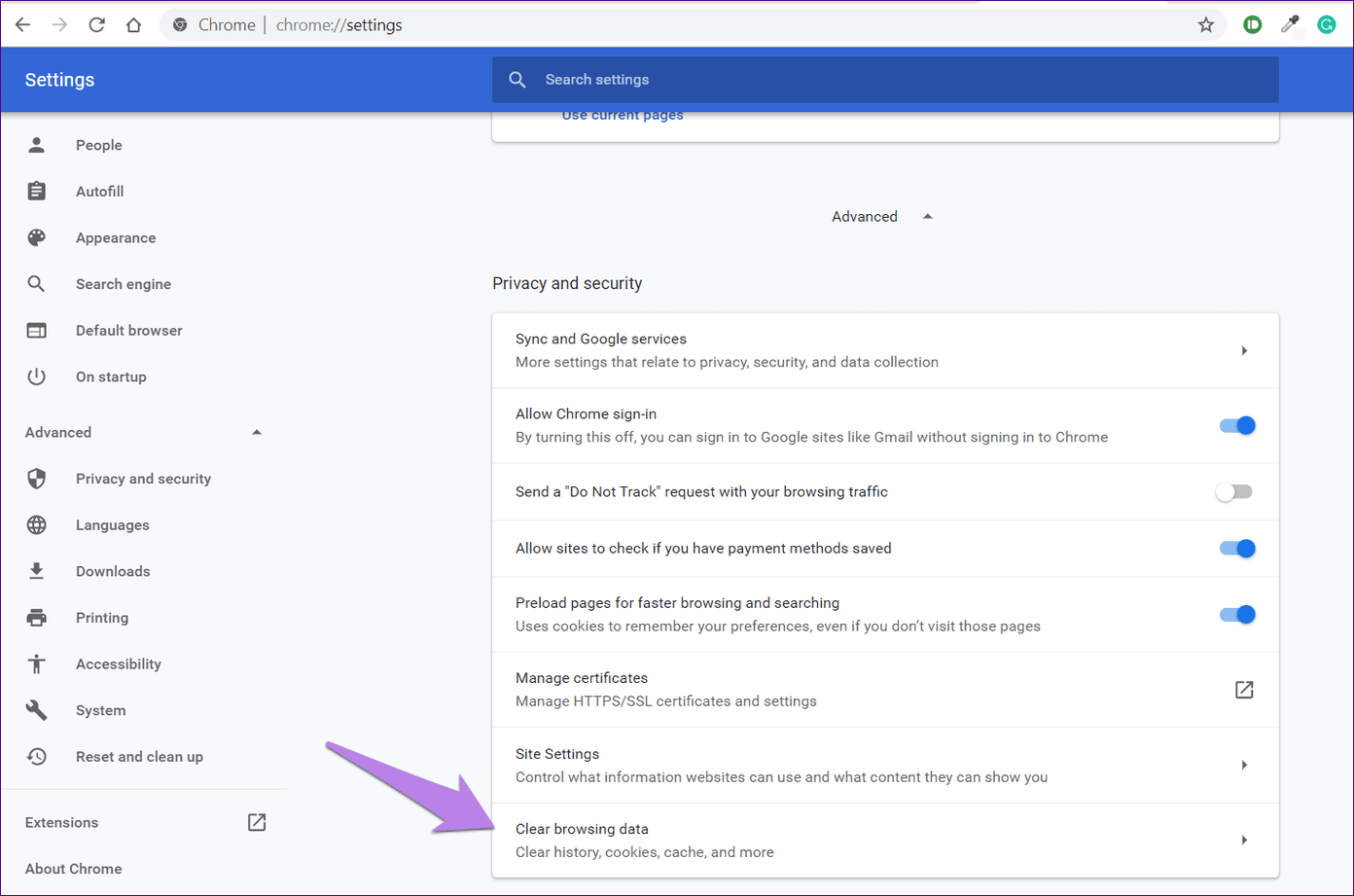
paso 4: marque la casilla junto a "Imágenes y archivos en caché" y "Cookies y otros datos del sitio". Desmarque otros. Finalmente, toque el botón Borrar datos.
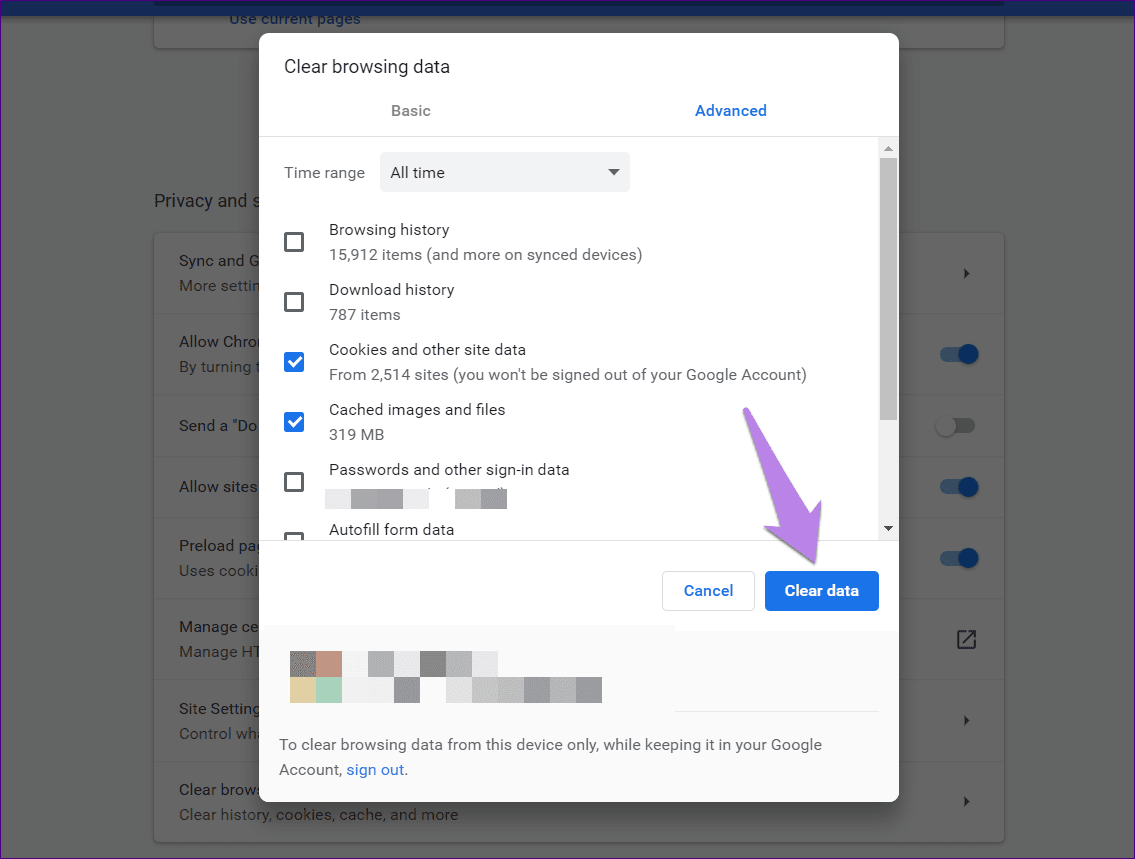
Paso 5: Cierra Chrome y reinícialo. Luego intente descargar los archivos zip de Drive.
Si su navegador actual no puede descargar archivos zip, pruebe con otro navegador.
5. Inicie sesión en la cuenta correcta
Si ha iniciado sesión en más de una cuenta de Google en su navegador, cierre la sesión de cada una. Mantenga conectada solo una cuenta desde la que desee descargar archivos de Google Drive.
6. Restablecer la configuración de Google Chrome
A veces, el problema puede ser causado por una extensión o una configuración incorrecta. Entonces, restablecer Chrome solucionará el problema. Incluso si sus datos están seguros cuando los restablece, lea lo que sucede cuando restablece Chrome.
Lee También Las 6 mejores formas de corregir la imposibilidad de abrir archivos JPG en Windows 10 y Windows 11
Las 6 mejores formas de corregir la imposibilidad de abrir archivos JPG en Windows 10 y Windows 11Para restablecerlo, abra la configuración de Chrome. Luego toque Avanzado. Desplácese hacia abajo y haga clic en "Restaurar la configuración a sus valores predeterminados originales". Confirme haciendo clic en Restablecer.
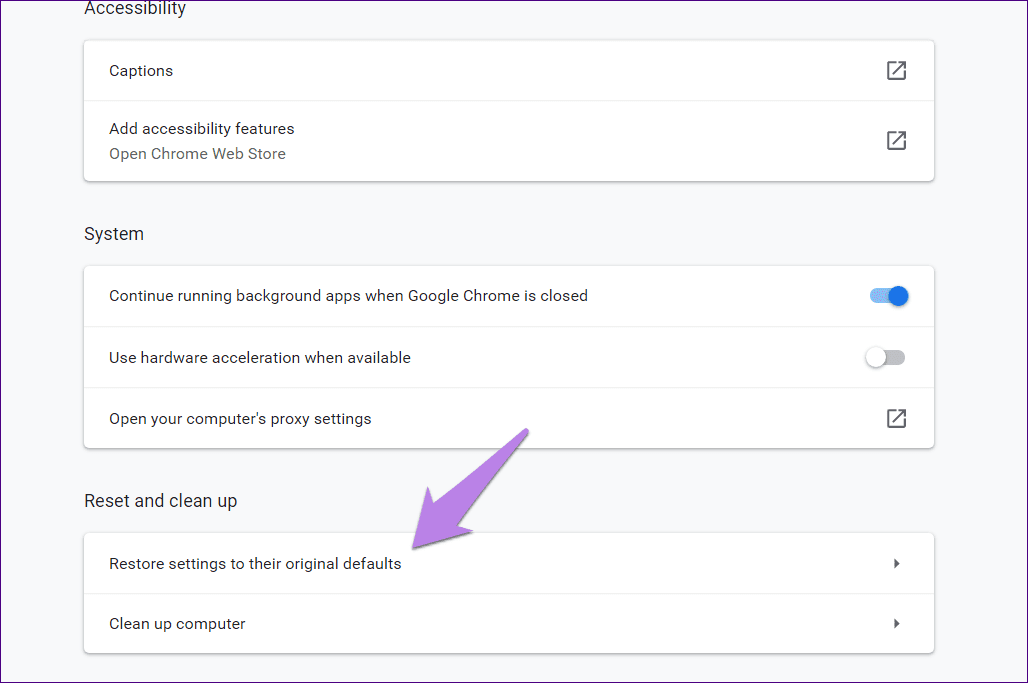
¿Dónde están los archivos comprimidos descargados?
Por lo general, los archivos estarán disponibles en la carpeta Descargas de su PC. Sin embargo, si cambió la ubicación de descarga, estarán disponibles en la nueva carpeta.
Consejos para mejorar la carga de Zip en Google Drive
Siga los pasos a continuación para facilitar el proceso de descarga de archivos zip desde Google Drive.
1. Descarga en modo incógnito
Si tiene problemas para descargar archivos zip en el modo de navegación normal, intente descargarlos en modo de incógnito.
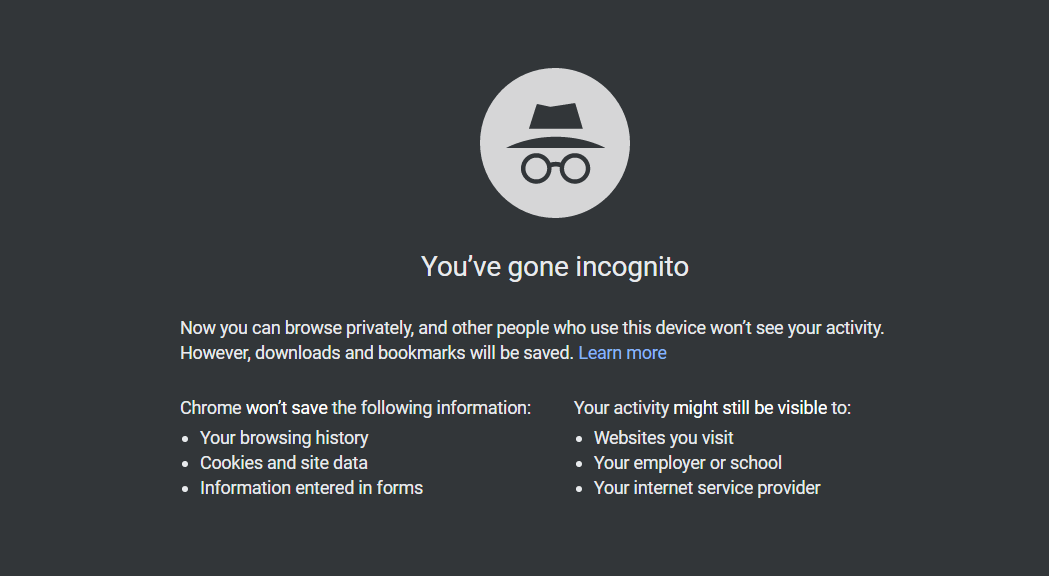
2. Sube archivos en lugar de carpetas
En lugar de descargar una carpeta, seleccione varios archivos dentro y descárguelos. Algunos usuarios han sugerido que este truco les acelera el proceso de compresión.
3. Utilice la copia de seguridad y sincronización de Google
Google Drive tiene aplicaciones dedicadas para Windows y Mac. Debe instalarlos para descargar archivos grandes de Drive. Además de ser fácil de usar, no comprime archivos, por lo que el proceso general de descarga de archivos es rápido. Lea nuestra guía para usar Google Backup and Sync.
Lee También Las 5 mejores extensiones de modo oscuro para Firefox en PC
Las 5 mejores extensiones de modo oscuro para Firefox en PC4. Sube varios archivos
La descarga de varios archivos de Drive siempre creará un archivo zip, lo que puede parecer lento para algunos usuarios. Si no desea instalar aplicaciones de Google Drive, pero desea descargar archivos descomprimidos y rápidamente, consulte nuestro artículo dedicado a lo mismo.
¡Deslícense juntos!
Espero que uno de los consejos anteriores lo haya hecho por usted y haya podido solucionar (sin juego de palabras) este molesto problema. En caso de que todavía esté atascado, ¿tal vez la culpa sea de su velocidad de Internet (o algo así como el DNS de su ISP)? Intente explorar ese ángulo y vea si funciona.
Próximo : ¿Se ha agotado el espacio de almacenamiento de Google Drive? Obtenga información sobre lo que cuenta para su cuota de almacenamiento de Google Drive. Revisa el artículo de abajo.
Si quieres conocer otros artículos parecidos a Cómo arreglar Google Drive no descargará archivos después de cerrar Zip puedes visitar la categoría Informática.

TE PUEDE INTERESAR